Tablo hücresinin içindeki metni sekmeye eklemek için
Girintisini artırmak istediğiniz metin veya sayıların önüne tıklayın veya dokunun ve ardından CTRL+SEKME tuşlarına basın.
Sekme durağı ayarlamak için
-
Giriş'e gidin ve

-
Sekmeler'i seçin.
-
Sekme durağı konumu alanına, sekme durağını istediğiniz yere bir ölçü yazın.
-
Hizalama'ya tıklayın.
-
İsterseniz bir Öncü seçin.
-
Ayarla'yı seçin.
-
Tamam’ı seçin.
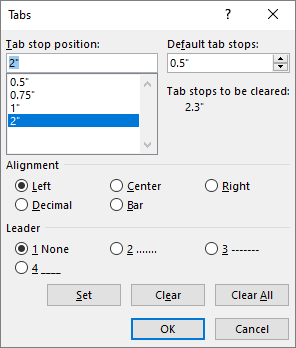
-
Giriş'e gidin ve

-
Sekmeler'i seçin.
-
Aşağıdakilerden birini yapın:
-
Bir sekme durağı seçin ve Temizle'yi seçin.
-
Tüm sekme duraklarını kaldırmak için Tümünü Temizle'yi seçin.
-
-
Tamam’ı seçin.
Tablo hücresinin içindeki metni sekmeye eklemek için
Girintisini artırmak istediğiniz metin veya sayıların önüne tıklayın veya dokunun ve ardından CTRL+SEKME tuşlarına basın.
Sekme durağı ayarlamak için
-
> SekmeleriniBiçimlendir'e gidin.
-
Sekme durakları alanına, sekme durağını istediğiniz yere ölçümü yazın.
-
Hizalama'ya tıklayın.
-
İsterseniz bir Öncü seçin.
-
Sekmeyi ayarlamak için

-
Tamam’ı seçin.
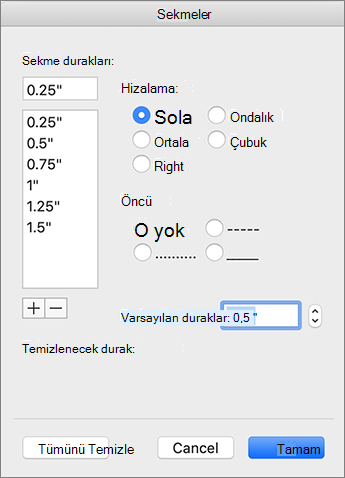
-
> SekmeleriniBiçimlendir'e gidin.
-
Aşağıdakilerden birini yapın:
-
Tek bir sekme durağını temizlemek için, sekme durağını seçin ve ardından

-
Tüm sekmeleri temizlemek için Tümünü Temizle'yi seçin
-
-
Tamam’ı seçin.
Sekme duraklarını ayarlamak ve kaldırmak için cetveli kullanmak için bkz. Word cetveli kullanma.










